在之前的文章中,分享过Matlab带填充纹理的单组柱状图:
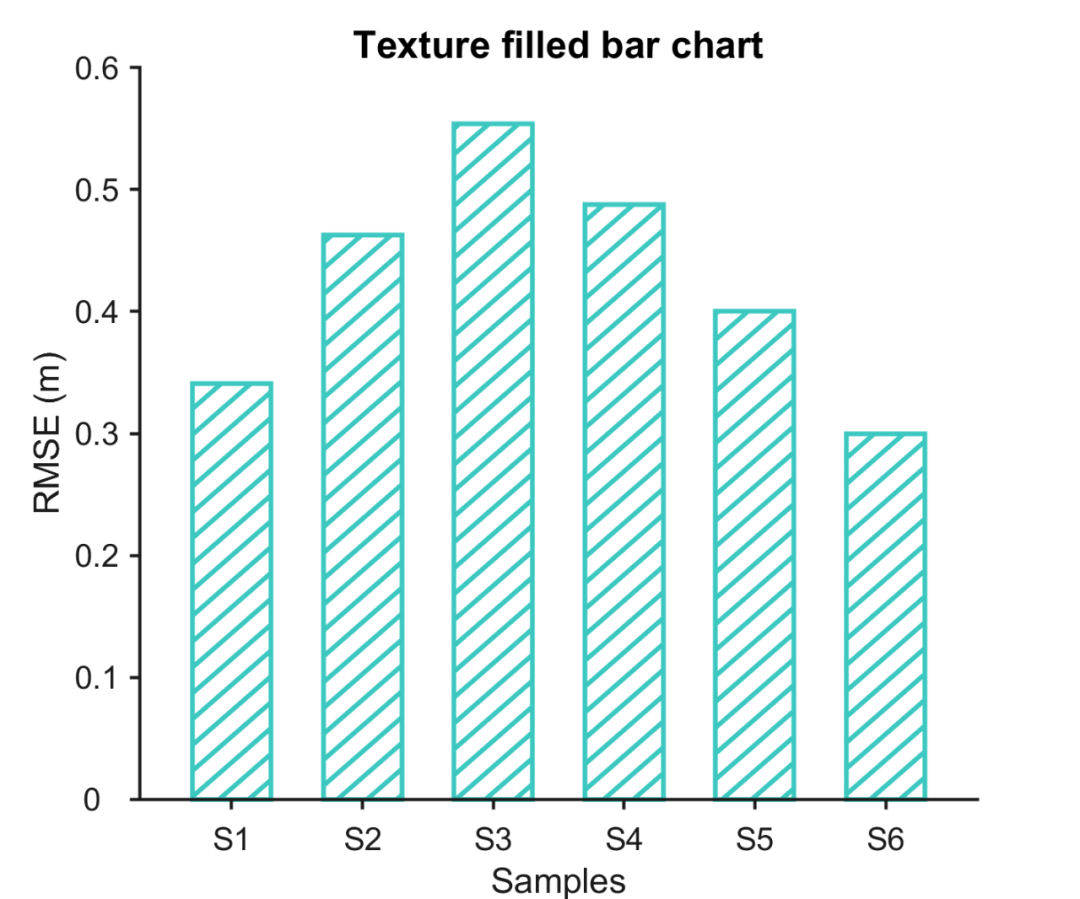
进一步,本期使用Kesh Ikuma制作的hatchfill2工具(Matlab Central, 2023)进行带填充纹理的单组多色柱状图的绘制,先来看一下成品效果:

特别提示:本期内容『数据+代码』已上传资源群中,加群的朋友请自行下载。有需要的朋友可以关注同名公号【阿昆的科研日常】,后台回复关键词【绘图桶】查看加入方式。
1. 数据准备
此部分主要是读取原始数据并初始化绘图参数。
% 读取数据load data.mat% 初始化参数X = x;Y = dataset;
2. 颜色定义
作图不配色就好比做菜不放盐,总让人感觉少些味道。
但颜色搭配比较考验个人审美,需要多加尝试。
这里直接使用TheColor配色工具中的SCI权威配色库:
map = TheColor('sci',2064,'map',10);map = flipud(map);C1 = map(1,1:3);C2 = map(2,1:3);C3 = map(3,1:3);C4 = map(6,1:3);

3. 带填充纹理的单组多色柱状图绘制
调用‘bar’和‘hatchfill2’命令,绘制初始带填充纹理的单组多色柱状图。
for i = 1:4GO(i) = bar(X(i),Y(i),0.6,'EdgeColor','k','LineWidth',1);GO(i).ShowBaseLine = 'off';endhatchfill2(GO(1,1),'cross','HatchAngle',45,'HatchDensity',40,'HatchColor','k');hatchfill2(GO(1,2),'single','HatchAngle',45,'HatchDensity',40,'HatchColor','k');hatchfill2(GO(1,3),'single','HatchAngle',0,'HatchDensity',40,'HatchColor','k');hatchfill2(GO(1,4),'single','HatchAngle',-45,'HatchDensity',40,'HatchColor','k');hTitle = title('Texture filled bar chart with color');hXLabel = xlabel('Samples');hYLabel = ylabel('RMSE (m)');

然后再添加一些细节修饰,并输出保存:

以上。























 被折叠的 条评论
为什么被折叠?
被折叠的 条评论
为什么被折叠?








